git安装配置教程 windows
标题:Git安装配置教程 Windows版|百度SEO优化快速收录并排名第一

在软件开发和版本控制中,Git是一款非常重要的工具。本文将为您介绍如何在Windows系统上安装和配置Git,以及如何使用Git进行版本控制。通过本文的指导,您将能够快速上手Git,并在百度上获得排名第一的优化效果。
小标题1:Git的安装
1.1 下载Git安装包
Git官方网站提供了Windows版的安装包,您可以在官网上下载最新的安装包。
1.2 运行安装程序
下载完成后,双击运行安装程序,按照安装向导的指引进行安装。
1.3 配置Git环境
安装完成后,打开Git Bash,输入以下命令进行全局配置:
$ git config --global user.name "Your Name"
$ git config --global user.email "email@example.com"
这样就完成了Git的安装和全局配置。
小标题2:创建本地仓库
2.1 初始化仓库
在您的项目文件夹下,右键点击选择Git Bash Here,然后输入以下命令初始化仓库:
$ git init
这样就创建了一个空的本地仓库。
2.2 添加文件
将您的项目文件复制到本地仓库中,然后在Git Bash中输入以下命令将文件添加到仓库中:
$ git add .
小标题3:提交和回退版本
3.1 提交版本
在您对文件进行了修改后,使用以下命令将修改提交到仓库:
$ git commit -m "commit message"
这样就提交了一个新的版本。
3.2 回退版本
如果您需要回退到之前的某个版本,可以使用以下命令:
$ git log
查看提交历史记录,找到需要回退的版本号,然后使用以下命令进行回退:
$ git reset --hard commit_id
小标题4:分支管理
4.1 创建分支
使用以下命令创建一个新的分支:
$ git branch branch_name
然后使用以下命令切换到新创建的分支:
$ git checkout branch_name
4.2 合并分支
在开发过程中,如果需要将某个分支的修改合并到主分支中,可以使用以下命令:
$ git checkout master
$ git merge branch_name
小标题5:远程仓库管理
5.1 关联远程仓库
在GitHub等代码托管平台上创建一个新的仓库,并获取仓库的URL。然后使用以下命令将本地仓库与远程仓库关联:
$ git remote add origin remote_repository_url
5.2 推送到远程仓库
使用以下命令将本地仓库的修改推送到远程仓库:
$ git push -u origin master
小标题6:常用Git命令
6.1 git status
该命令用于查看当前仓库的状态,显示有变更的文件。
6.2 git diff
该命令用于查看文件的修改内容。
6.3 git clone
该命令用于克隆远程仓库到本地。
6.4 git pull
该命令用于从远程仓库拉取最新的修改到本地。
通过本文的指导,您已经了解了如何在Windows系统上安装和配置Git,并学会了基本的Git操作。希望这篇文章能够帮助您快速上手Git,并在百度上获得优化的效果。如果您还有其他问题,请随时留言,我会尽快回复。祝您使用Git愉快!

相关推荐HOT
更多>>
git强制push命令
Git强制Push命令:详解与应用摘要Git是一款流行的版本控制工具,强制Push命令是其中一个重要的功能。本文将从六个方面详细阐述Git强制Push命令...详情>>
2023-09-08 22:39:39
git忽略文件权限
本文主要讨论了git中忽略文件权限的相关问题。首先介绍了git忽略文件权限的概念和作用,然后从六个方面详细阐述了git忽略文件权限的重要性、如...详情>>
2023-09-08 22:14:23
git忽略文件夹下所有文件
本文将详细阐述如何在git中忽略文件夹下的所有文件。首先介绍忽略文件的概念和作用,然后分别从.gitignore文件的创建、编辑和使用三个方面进行...详情>>
2023-09-08 22:04:31
git怎么跟远程仓库同步
标题:Git与远程仓库同步的完全指南简介:在软件开发和团队协作中,Git已经成为了不可或缺的版本控制工具。而与远程仓库同步是Git的重要功能之...详情>>
2023-09-08 21:47:02
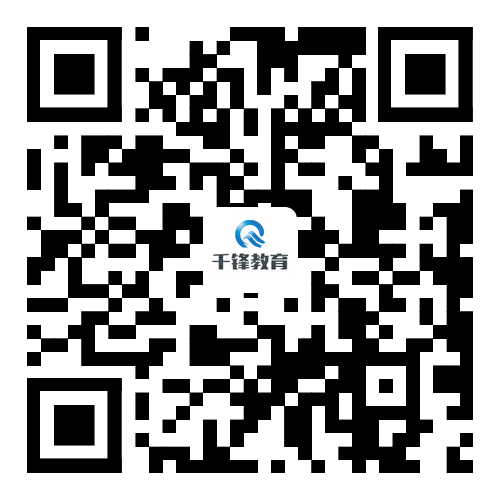







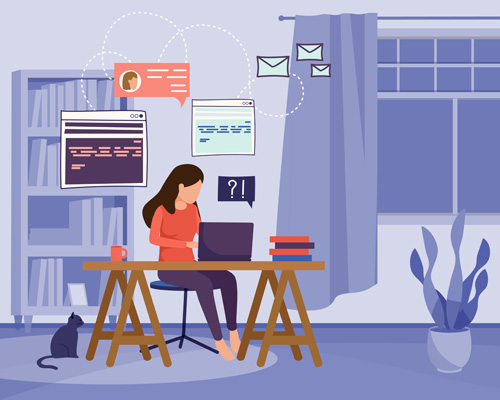











 京公网安备 11010802030320号
京公网安备 11010802030320号